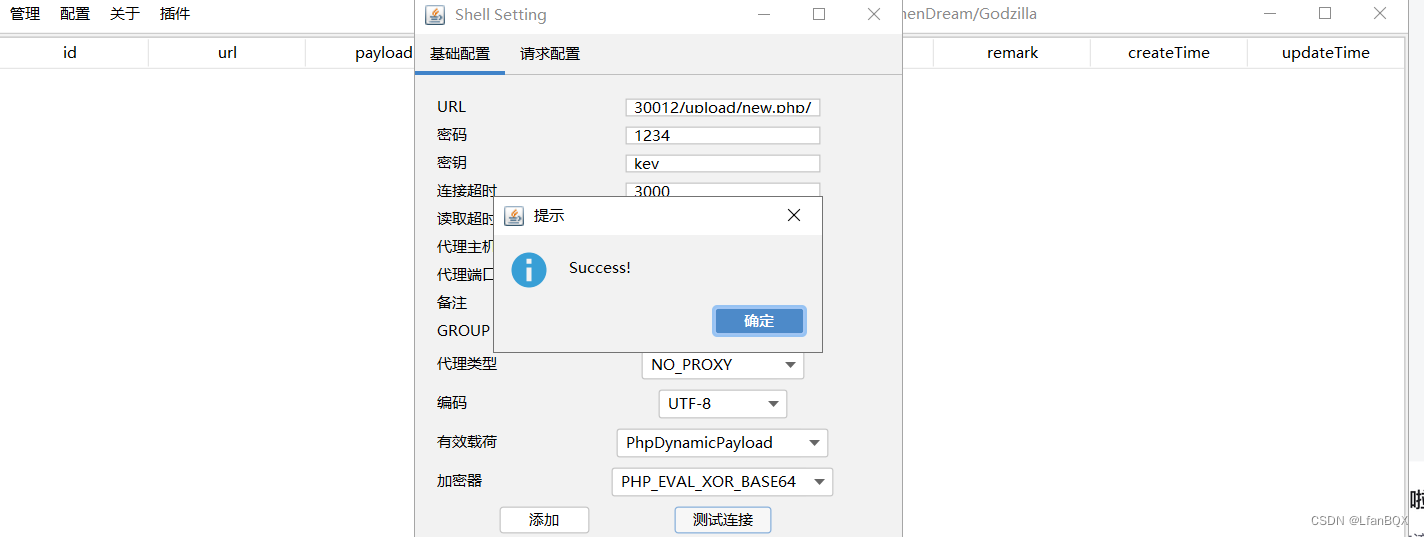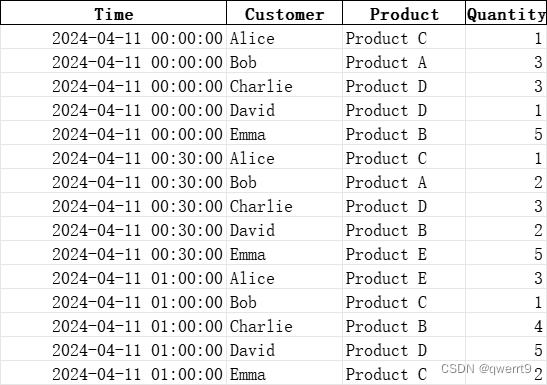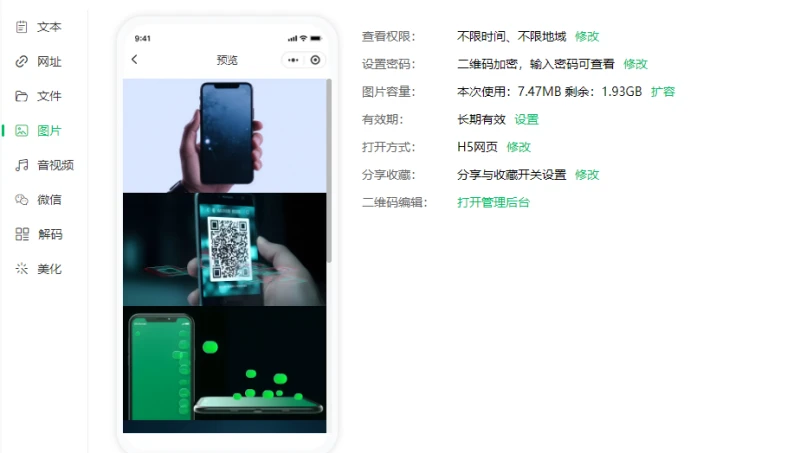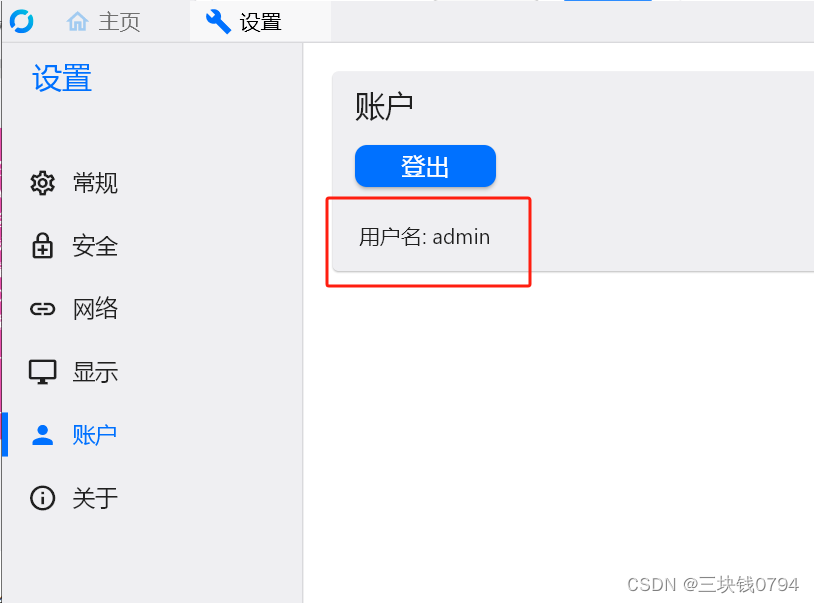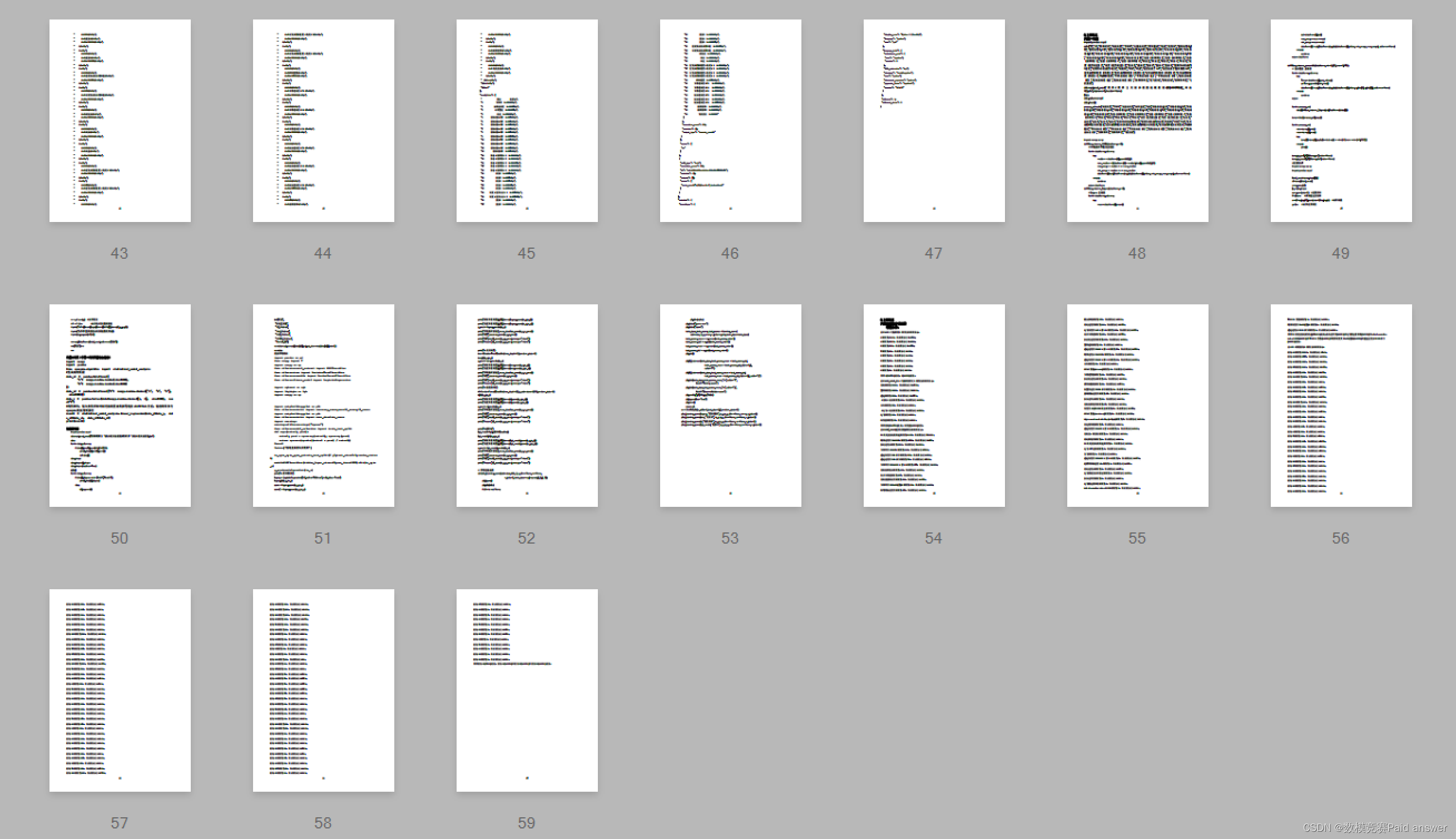一、前言
记录时间 [2024-4-11]
系列文章简摘:
Docker学习笔记(二):在Linux中部署Docker(Centos7下安装docker、环境配置,以及镜像简单使用)
Docker 学习笔记(三):Centos7 中 Docker 使用,镜像、容器,以及操作等常用命令小结
Docker 学习笔记(五):梳理 Docker 镜像知识,附带 Commit 方式提交镜像副本,安装可视化面板 portainer
更多 Docker 相关文章请参考上面专栏哦,入门篇 1~5 已完结,接下来是精髓篇:容器数据卷、Dockerfile、Docker 网络。
学习工具包:
- Docker 学习视频
- Docker 官方文档
- Docker 远程仓库
- Linux 云服务器/虚拟机
- FinalShell 远程连接工具
文章内容速览:
本文主要介绍容器数据卷技术,介绍数据卷的两种挂载方式,体验匿名挂载与具名挂载的区别之处,不仅实现了容器与宿主机的数据同步,还实现了多个容器之间的数据同步,具体有:
- 数据卷的两种挂载方式:1. 使用
-v命令来挂载;2. 使用Dockerfile构建。 - 如何区分:具名挂载 / 匿名挂载 / 指定路径挂载?
- 数据卷容器(父容器)介绍;
- 容器数据卷实战:MySQL 的安装和数据同步。
关于数据卷技术的小结论:
-
数据卷技术并不是简单的共享,而是拷贝。
-
容器 – 容器:容器之间配置信息的传递,数据卷容器的生命周期一直持续到没有容器使用为止。
-
容器 – 宿主机:一旦数据持久化到了本地,本地的数据是不会删除的。
二、容器数据卷技术介绍
在之前的 Docker 学习中,我们了解到:
- Docker 将应用和环境打包成一个镜像
- Docker 在容器中运行镜像
- Docker 容器之间是互相隔离的
由此引发一个问题:如果容器被删除了,容器中的数据会随之一起丢失怎么办?
数据卷技术恰能解决此问题,实现数据持久化。
通过将容器内的目录挂载到 Linux 上,实现 Docker 容器中产生的数据同步到本地;通过将容器挂载到父容器,实现容器之间的数据共享。
以后修改容器内的配置文件在本地就可以完成,不需要特地进入容器了。
三、命令挂载 / Dockerfile 挂载
数据卷的两种挂载方式:1. 使用
-v命令来挂载;2. 使用Dockerfile构建。Dockerfile 方式使用较多,因为经常需要自己构建镜像;若构建镜像时没有挂载卷,则需要手动命令挂载。
1. 使用命令挂载
操作步骤
docker run -it -v 主机目录:容器内目录
测试一下,将 centos 容器的 /home 目录挂载到宿主机的 /home/ceshi 目录
docker run -it -v /home/ceshi:/home centos /bin/bash
启动后通过 inspect 查看详细信息
docker inspect 容器id
查看结果,Mounts 下面就是 -v 命令挂载信息
"Mounts": [
{
"Type": "bind",
"Source": "/home/ceshi", # Source 主机内地址
"Destination": "/home", # Destination docker 内容器地址
"Mode": "",
"RW": true,
"Propagation": "rprivate"
}
...
]
测试数据卷文件同步
- 容器同步到宿主机;2. 宿主机同步到容器
测试一:容器同步到宿主机
在容器的 /home 文件夹下新建一个测试文件
touch test.java
然后查看宿主机的 /home/ceshi 文件夹
cd /home/ceshi
查看文件目录发现,宿主机的文件夹中同时拷贝了这个测试文件,结果如图所示:

测试二:宿主机同步到容器
停止该容器:
exit
在宿主机上修改这个文件内容,先打开文件,按住 i 键进入修改
# 先打开文件
vim test.java
# 按住 i 键进入修改,写入内容
Hello, Linux updated!
# 按下 ESC 键,保存文件并退出
:wq
查看之前运行过的容器,获取容器 id
docker ps -a
启动并进入容器:
# 启动容器
docker start 容器id
# 进入容器
docker attach 容器id
查看文件内容,发现容器内的数据依旧是同步的。
cat /home/test.java
2. 使用 Dockerfile 构建
Dockerfile 是一个命令脚本,用于构建 Docker 镜像文件。
通过这个脚本可以生成镜像。镜像是一层一层的,脚本是一个一个的命令,所以每个命令都是一层。
在创建镜像之时,就完成了数据卷挂载。
创建 Dockerfile 文件
Dockerfile 文件名可以随意,但是,建议使用 Dockerfile
在 /home 目录下新建 docker-test-volume 文件夹,Dockerfile 在这个文件夹下构建镜像。
新建目录:
mkdir docker-test-volume
cd 进入目录,创建 dockerfile1 文件
vim dockerfile1
写入内容并保存退出
# 文件的内容 指令(大写)+ 参数
# 这里的每个命令,就是镜像的一层
# 基于镜像 centos
FROM centos
# 数据卷挂载目录,可以写多个
# 这里是匿名挂载
VOLUME ["volume01","volume02"]
# 完成后 输出信息
CMD echo "--------end----------"
# 进入容器控制台的方式
CMD /bin/bash
查看下文件内容,确定下有没有问题
cat dockerfile1
构建 Docker 镜像
基于 dockerfile1,在当前目录下,生成 1.0 版本的 yuanyuan/centos 镜像。
# 最后的 . 表示 当前目录
docker build -f dockerfile1 -t yuanyuan/centos:1.0 .
构建过程如下:

不难发现,它没有输出完整的构建过程信息,比如 VOLUME,比如 echo,难道是构建有问题?
笔者通过查看镜像,以及镜像元数据发现,数据卷挂载目录写入成功,镜像也完成了创建,构建没有问题。
查看一下刚刚构建的镜像吧
[root@localhost docker-test-volume]# docker images
REPOSITORY TAG IMAGE ID CREATED SIZE
yuanyuan/centos 1.0 b19d22d998db 2 years ago 231MB
详细构建过程查看
所以是它省略了步骤,那如果要看详细的构建过程,应该如何操作呢?当然是添加参数啦。
- 方法一:
DOCKER_BUILDKIT=0 - 方法二:
--progress=plain
拿上面的构建命令举例,大家可以自行尝试一下。
# 方法一
DOCKER_BUILDKIT=0 docker build -f dockerfile1 -t yuanyuan/centos:1.0 .
# 方法二
docker build -f dockerfile1 -t yuanyuan/centos:1.0 --progress=plain .
启动容器并查看
启动容器,并进入到容器中:
docker run -it b19d22d998db /bin/bash
进入目录查看,如图,可以看到挂载的两个数据卷目录已经生成了。这两个数据卷目录在容器外部一定有同步的目录。

查看宿主机同步情况
查找同步目录
在容器内,进入 volume01 目录,并创建测试文件:
[root@e773f0b76b59 /]# cd volume01
[root@e773f0b76b59 volume01]# touch container.txt
然后 exit 退出容器,查看该容器的信息:
docker inspect 容器id
在 Mounts 中找到如下信息:
- Source 为外部宿主机的同步目录
- Destination 为容器中的同步目录
"Mounts": [
{
"Type": "volume",
"Name": "20bef5da955e65c8ea65ded49b3baf14e5c92b5a02856c4c91a4cb6a98972556",
"Source": "/var/lib/docker/volumes/20bef5da955e65c8ea65ded49b3baf14e5c92b5a02856c4c91a4cb6a98972556/_data",
// Source 中即为外部宿主机的同步目录
"Destination": "volume01",
"Driver": "local",
"Mode": "",
"RW": true,
"Propagation": ""
},
// ......volume02 省略
],
在容器外部(宿主机)查看同步情况
进入 volume01 的 Source 目录,查看情况:同步成功了
[root@localhost docker-test-volume]# cd /var/lib/docker/volumes/20bef5da955e65c8ea65ded49b3baf14e5c92b5a02856c4c91a4cb6a98972556/_data
[root@localhost _data]# ls
container.txt
四、匿名挂载 / 具名挂载
1. 匿名挂载
匿名挂载的配置方式为:-v 容器内路径
运行一个 nginx 试试:
# -P 表示随机映射端口
docker run -d -P --name nginx01 -v /etc/nginx nginx
学习下 volume 如何使用:
docker volume --help
volume 使用方式如下:
[root@localhost ~]# docker volume --help
Usage: docker volume COMMAND
Manage volumes
Commands:
create Create a volume
inspect Display detailed information on one or more volumes
ls List volumes
prune Remove unused local volumes
rm Remove one or more volumes
Run 'docker volume COMMAND --help' for more information on a command.
查看本地所有 volume 的情况:
docker volume ls
查看发现,匿名挂载是很长一串。
因为 -v 只写了容器内的路径,没有写容器外的路径。
[root@localhost ~]# docker volume ls
DRIVER VOLUME NAME
local 70addcda47d2d792fce62f674394a8a3df02042fbf5a8e05ed8462e8065d89d2
2. 具名挂载
通过具名挂载可以方便地找到卷,大多数情况使用具名挂载
具名挂载的配置方式为:-v 卷名:容器内路径
运行一个 nginx 试试:
docker run -d -P --name nginx02 -v juming-nginx:/etc/nginx nginx
查看本地 volume 的情况,可以看到具名挂载卷的名字是刚刚设置的 juming-nginx
[root@localhost ~]# docker volume ls
DRIVER VOLUME NAME
local juming-nginx
查看一下这个卷:
docker volume inspect juming-nginx
结果如下,可以发现,Docker 容器内的卷在没有指定路径情况下,默认会在 /var/lib/docker/volumes/xxx/_data
[root@localhost ~]# docker volume inspect juming-nginx
[
{
"CreatedAt": "2024-04-10T20:54:37+08:00",
"Driver": "local",
"Labels": null,
"Mountpoint": "/var/lib/docker/volumes/juming-nginx/_data",
"Name": "juming-nginx",
"Options": null,
"Scope": "local"
}
]
进入目录查看一下,我们成功拿到了 nginx 的配置文件 nginx.conf
[root@localhost _data]# ls
conf.d fastcgi_params mime.types modules nginx.conf scgi_params uwsgi_params
3. 如何区分
如何区分:具名挂载 / 匿名挂载 / 指定路径挂载?
-v 容器内路径 # 匿名挂载
-v 卷名:容器内路径 # 具名挂载
-v /宿主机路径:容器内路径 # 指定路径挂载
4. 拓展:读写权限
改变读写权限
# 通过 -v 容器内路径:ro rw 改变读写权限
ro read-only # 只读
rw read-write # 可读可写
# 举个例子
docker run -d -P --name nginx02 -v juming-nginx:/etc/nginx:ro nginx
docker run -d -P --name nginx02 -v juming-nginx:/etc/nginx:rw nginx
一旦设置了容器权限,容器对挂载出来的内容就会有限定。
/etc/nginx:ro 表示容器内的 /etc/nginx 会被挂载为只读模式,意味着不能在容器内部对这个目录进行写操作。
五、数据卷容器(父容器)
1. 原理介绍
数据卷技术不仅可以完成容器和宿主机之间的同步,也可以完成两个/多个容器之间的同步。
使用方式,将一个容器挂载到另一个容器上,被挂载的容器,我们称之为父容器,或数据卷容器。

2. 启动容器测试
通过上面 Dockerfile 制作的 yuanyuan 镜像,我们启动 3 个容器,来测试多个容器之间数据同步。
启动并进入容器 docker01
docker run -it --name docker01 yuanyuan/centos:1.0
查看详细目录,可以看到数据卷目录:
[root@b3824bd95c81 /]# ls -l
total 56
drwxr-xr-x 2 root root 4096 Apr 11 05:49 volume01
drwxr-xr-x 2 root root 4096 Apr 11 05:49 volume02
启动并进入容器 docker02
为了方便测试,我们可以使用 FinalShell 创建多个 SSH 连接,3 个都连接我们的 Linux,第 1 个进入 docker01 容器,第 2 个进入 docker02 容器。
我们把 docker01 作为数据卷容器,docker02 挂载到 docker01 上。
# 挂载参数 --volumes-from
docker run -it --name docker02 --volumes-from docker01 yuanyuan/centos:1.0
查看详细目录,可以看到数据卷目录:
[root@6ff9c85ebd26 /]# ls -l
total 56
drwxr-xr-x 2 root root 4096 Apr 11 05:49 volume01
drwxr-xr-x 2 root root 4096 Apr 11 05:49 volume02
启动并进入容器 docker03
docker03 也挂载到 docker01 上
# 挂载参数 --volumes-from
docker run -it --name docker03 --volumes-from docker01 yuanyuan/centos:1.0
查看详细目录,可以看到数据卷目录:
[root@2f1eead0d71f /]# ls -l
total 56
drwxr-xr-x 2 root root 4096 Apr 11 06:08 volume01
drwxr-xr-x 2 root root 4096 Apr 11 05:49 volume02
3. 测试容器间的数据同步
通过
--volumes-from,可实现容器间的数据同步。数据同步是双向的。
测试 docker01 ==> docker02
在 docker01 容器的 volume01 卷中创建文件
[root@b3824bd95c81 /]# cd volume01
[root@b3824bd95c81 volume01]# touch docker01
在 docker02 容器的 volume01 卷中查看
可以看到,docker01 中创建的内容同步到了 docker02 上。
[root@6ff9c85ebd26 /]# cd volume01
[root@6ff9c85ebd26 volume01]# ls
docker01
测试 docker02 ==> docker01
在 docker02 容器的卷中创建文件
[root@6ff9c85ebd26 volume01]# touch docker02
在 docker01 容器的卷中查看
可以看到,docker02 中创建的内容同步到了 docker01 上。
[root@b3824bd95c81 volume01]# ls
docker01 docker02
测试 docker03 ==> docker01 / 02
在 docker03 容器的卷 volume01 中创建文件
touch docker03
分别在 docker01 和 docker02 容器的 volume01 卷中查看
可以看到,docker03 中创建的内容同步到了 docker01 和 docker02 容器上。
4. 删除父容器
删除 docker01 容器:
[root@localhost ~]# docker rm -f docker01
在 docker02 / docker03 容器中查看数据卷,发现文件依然存在,它们依然可以访问这个数据卷。
[root@6ff9c85ebd26 volume01]# ls
docker01 docker02 docker03
这说明:数据卷技术并不是简单的共享,而是拷贝。
docker02 和 docker03 是把 docker01 中的数据卷拷贝了一份到自己那里。
注意:就算此时父容器 docker01 被删除了,docker02 和 docker03 依然能够实现数据同步!
容器 – 容器:容器之间配置信息的传递,数据卷容器的生命周期一直持续到没有容器使用为止。
容器 – 宿主机:一旦数据持久化到了本地,本地的数据是不会删除的。
六、MySQL 实战
实战:MySQL 的安装和数据同步;思考:MySQL 的数据持久化问题。
1. 安装 MySQL
获取镜像
获取镜像,下载 MySQL:
docker pull mysql:5.7
运行容器
在 docker hub 上查看如何使用 mysql:参考这里
docker run --name some-mysql -e MYSQL_ROOT_PASSWORD=my-secret-pw -d mysql:tag
运行容器,需要做数据挂载,注意安装启动 mysql 需要配置密码
-d:后台运行-p:端口映射-v:卷挂载-e:环境配置--name:容器名字
注意:命令中的斜杠 \ 是在一条命令没写完但是要进行换行情况下使用,如果命令写在同一行就不需要斜杠。
docker run -d -p 3346:3306 \
-v /home/mysql/conf:/etc/mysql/conf.d -v /home/mysql/data:/var/lib/mysql \
-e MYSQL_ROOT_PASSWORD=123456 --name mysql01 mysql:5.7
测试连接
测试一下自己电脑上能不能连接成功
使用数据库工具,比如 Navicat、WorkBench 之类的测试一下
输入宿主机的 ip,还有映射的端口号 3346,以及用户名和密码
在本地创建一个数据库 test

Linux 中查看容器挂载目录 /home/mysql/data,发现数据库 test 完成了同步
说明映射路径是正确的

删除容器
删除 mysql01 容器
docker rm -f mysql01
然后查看 /home/mysql/data 目录,发现挂载的数据卷依然存在,不会和容器一起删除。
实现了数据持久化功能!
2. 多个 MySQL 实现数据同步
启动两个 mysql 容器,让他们实现数据同步
先启动容器 mysql01,配置一下容器内数据卷路径
docker run -d -p 3346:3306 -v /etc/mysql/conf.d -v /var/lib/mysql \
-e MYSQL_ROOT_PASSWORD=123456 --name mysql01 mysql:5.7
再启动 mysql02,把 mysql02 挂载到 mysql01 上
docker run -d -p 3346:3306 \
-e MYSQL_ROOT_PASSWORD=123456 --name mysql02 --volumes-from mysql01 mysql:5.7
注意:
端口设置一样的话,相当于两个容器共用一个数据库。无论是在本地连接还是各自容器内查看,它们的内容都保持一致。
但不能同时启动,因为端口同一时刻只能分配给一个容器。
七、总结
本文主要介绍了容器数据卷技术,介绍了数据卷的两种挂载方式,体验了匿名挂载与具名挂载的区别之处,不仅实现了容器与宿主机的数据同步,还实现了多个容器之间的数据同步。初学入门,挑战容器数据卷技术一文通。
一些参考资料
狂神说系列 Docker 教程:https://www.bilibili.com/video/BV1og4y1q7M4/
Docker 官方文档:https://docs.docker.com/engine/install/centos/
Docker 远程仓库:https://hub.docker.com/
FinalShell 下载:http://www.hostbuf.com/t/988.html


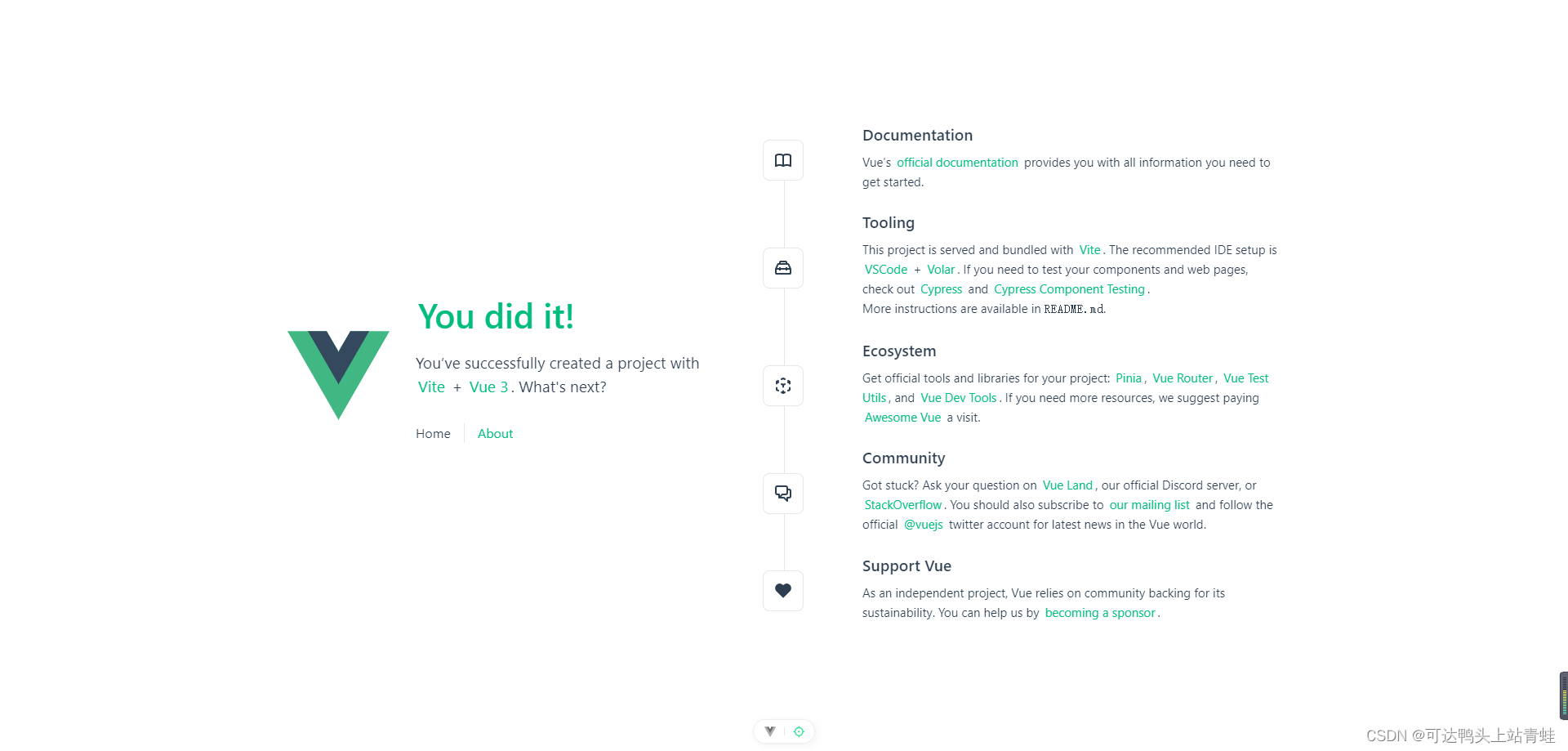
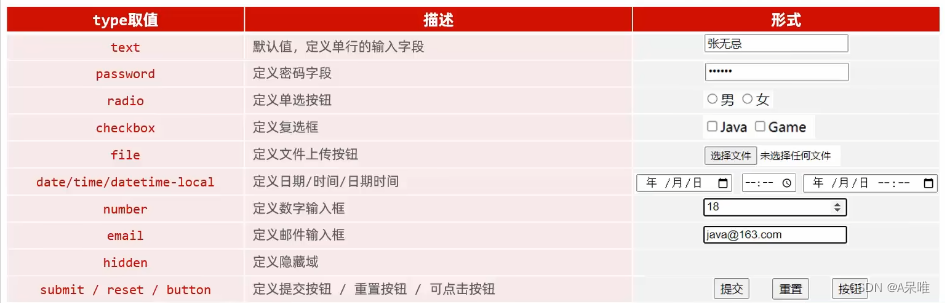
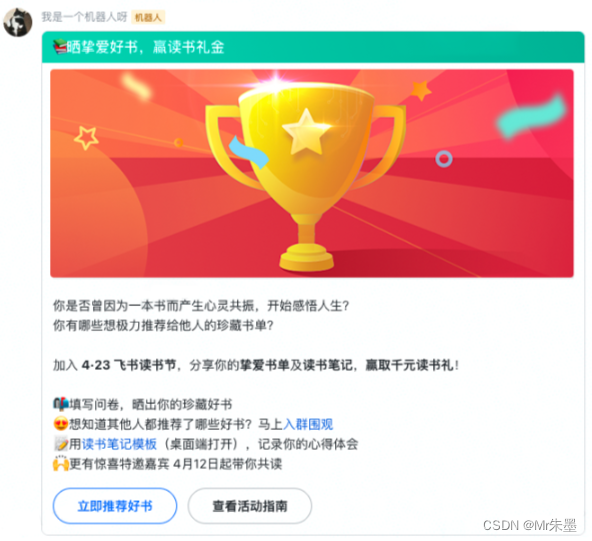

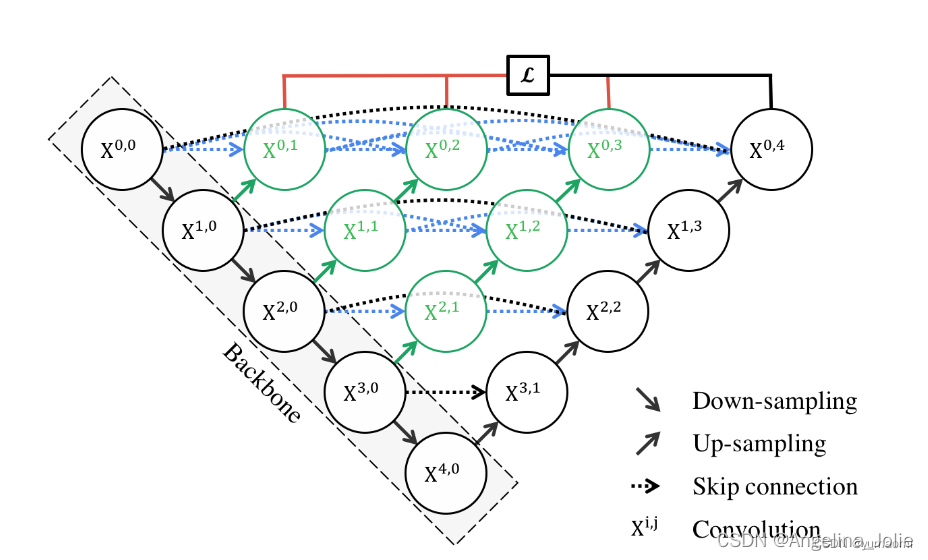
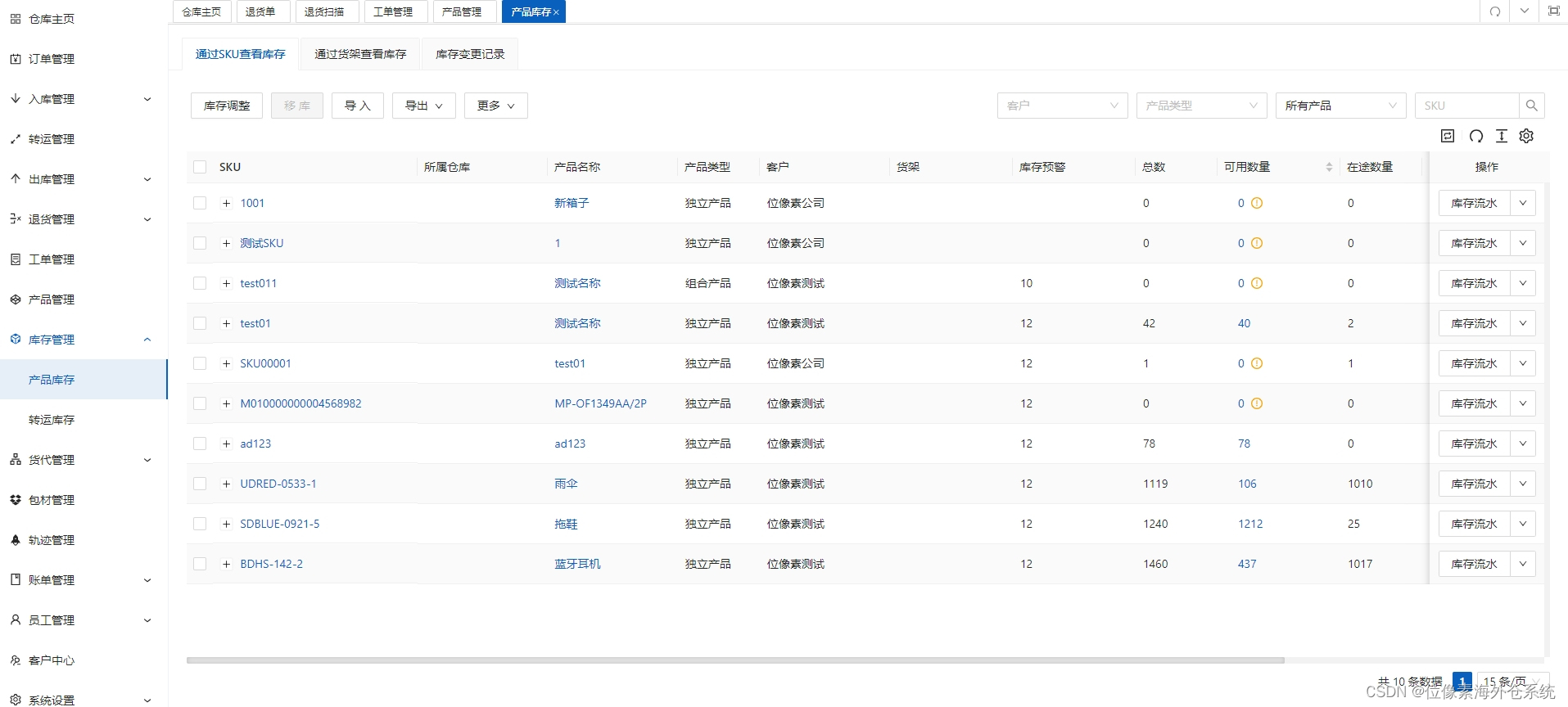
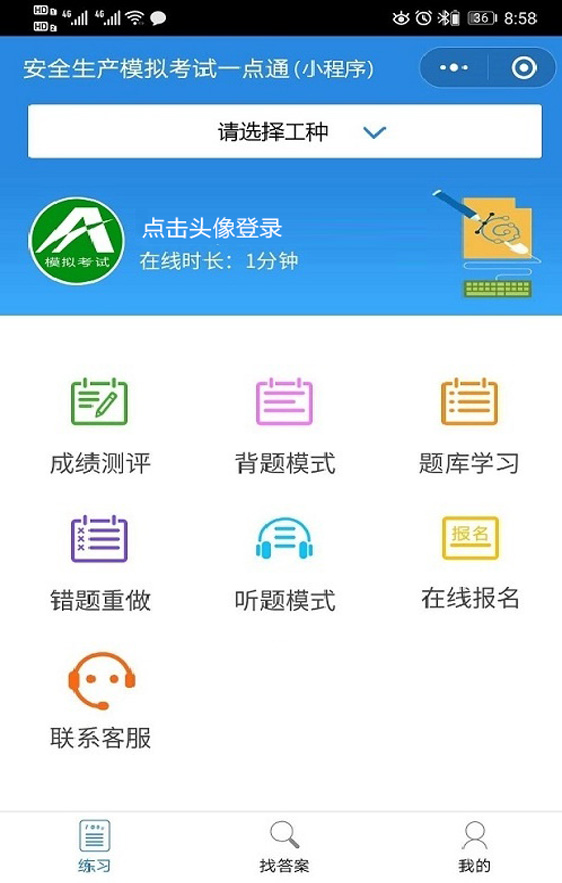

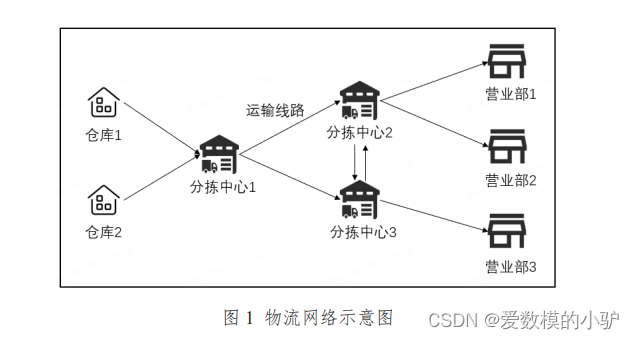

![[大模型]Yi-6B-Chat FastApi 部署调用](https://img-blog.csdnimg.cn/direct/5c79717db8944bf397fe34e753afe963.png#pic_center)